Table of contents
粗体字能引起人们的注意,这就是为什么你经常用它来强调一些你不想让人们错过的重要信息。 在设计领域,有时你会把粗体字或文字作为一种图形元素。
我从事平面设计工作已经八年多了,我不得不说,我喜欢用粗体字作为视觉效果来吸引注意力,有时我甚至用大而粗的字体作为作品的背景。

实际上,很多字体已经默认有粗体字的样式,但有时粗细不一,并不理想。
想让你的文本更大胆吗? 在这篇文章中,你将学习在Adobe Illustrator中加粗文本的三种不同方法,以及一些有用的提示。
注意!
在Illustrator中,有多种加粗文本的方法,但了解这三种方法就足以应付你的日常工作了。
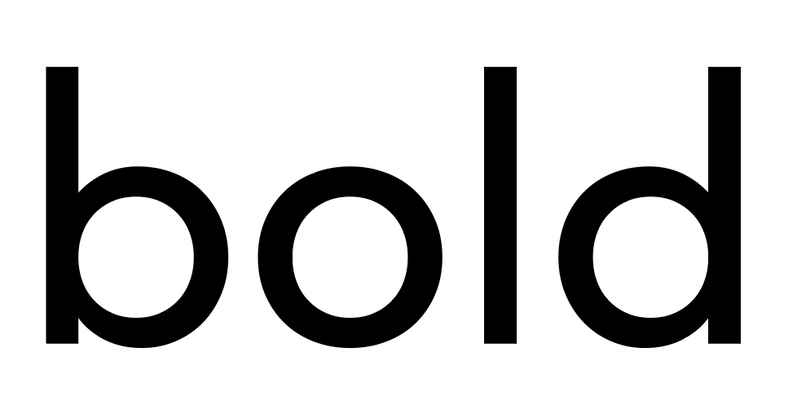
注意:截图取自Illustrator CC Mac版,Windows版可能略有不同。
方法1:笔画效应
改变文字或字体粗细的最灵活的方法是添加一个笔画效果。
步骤1 : 找到 外观 面板,为你的文本添加边框笔触。
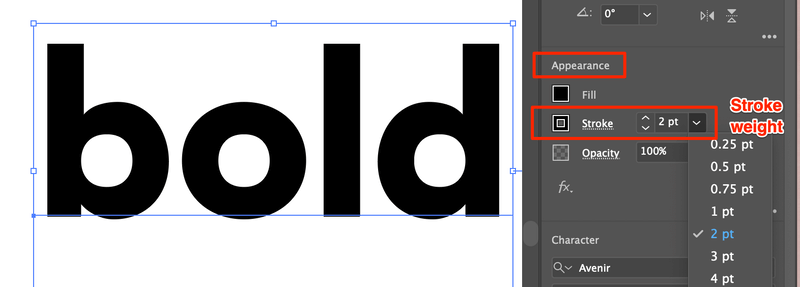
第2步 :调整冲程重量,就是这样
你可以用这种方法精确地操纵重量,最重要的是,如果你对字体不满意,你仍然可以改变它。 你不必创建一个文本大纲来改变笔画的厚度。
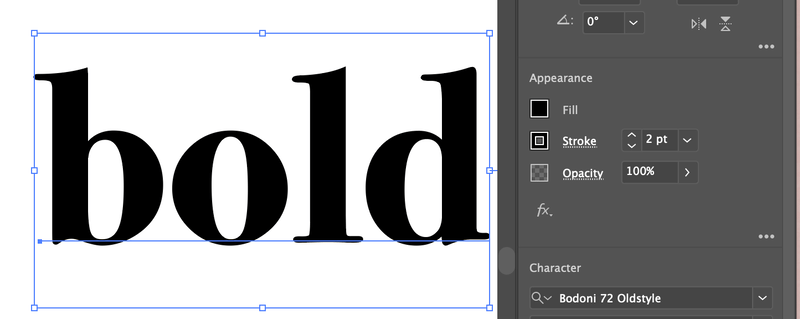
方法2:字体风格
改变字符样式肯定是加粗文本的最简单方法。 你所要做的就是选择 胆大妄为 或 黑色 / 沉重 选择。
选择好你的字体后,进入 角色 面板,并点击 胆大心细 ......完了。
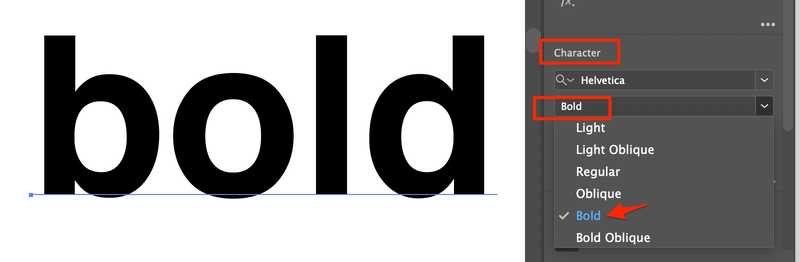
对于某些字体,它被称为 黑色 或 沉重 (重的比黑的厚)。 总之,同样的理论。
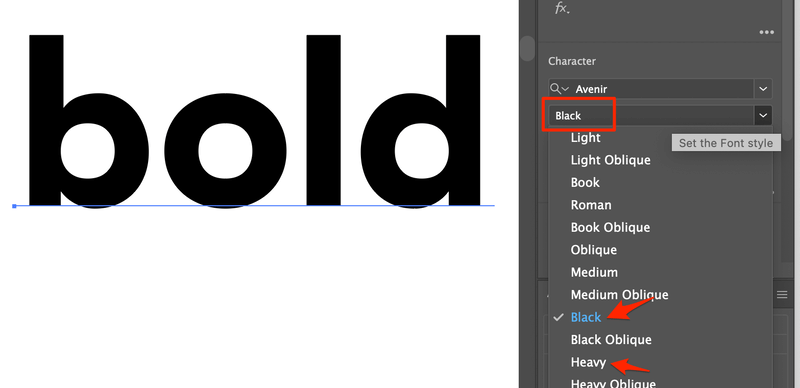
当然,它是如此简单,有时也很有用,但不能真正用它做什么,因为大胆是默认的。
方法3:偏移路径
这是大家推荐的在Adobe Illustrator中加粗文本的理想方法。 在这种方法中,你必须为文本创建一个轮廓,所以要确保你对字体100%满意,因为一旦你创建了一个轮廓,你就不能再改变字体。
步骤1 :选择你想加粗的文本,并使用键盘快捷键创建一个轮廓。 移位命令O .
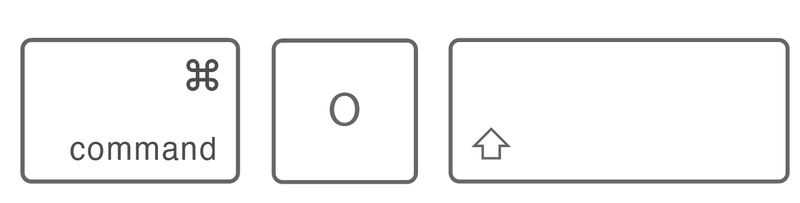
第2步 :从头顶菜单上点击 效果 > 路径 > 偏移路径 .
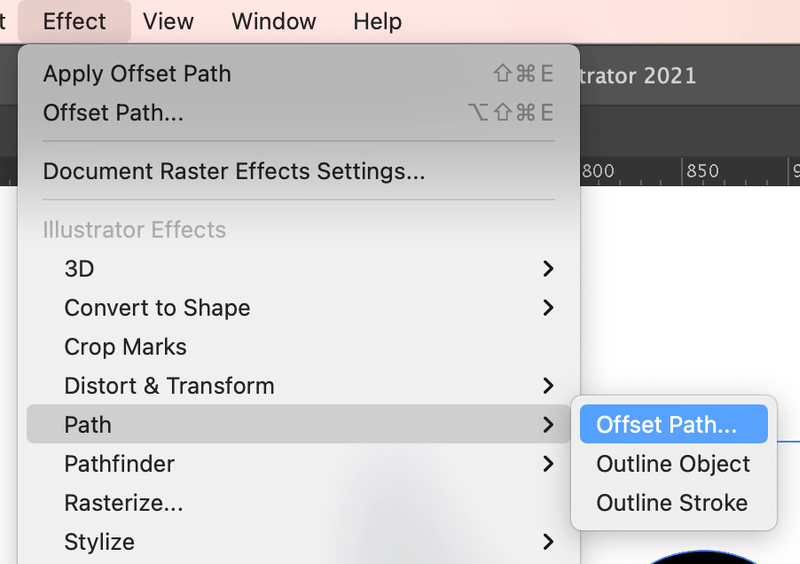
第3步 :相应地输入偏移值,数字越大,文字就越粗大。
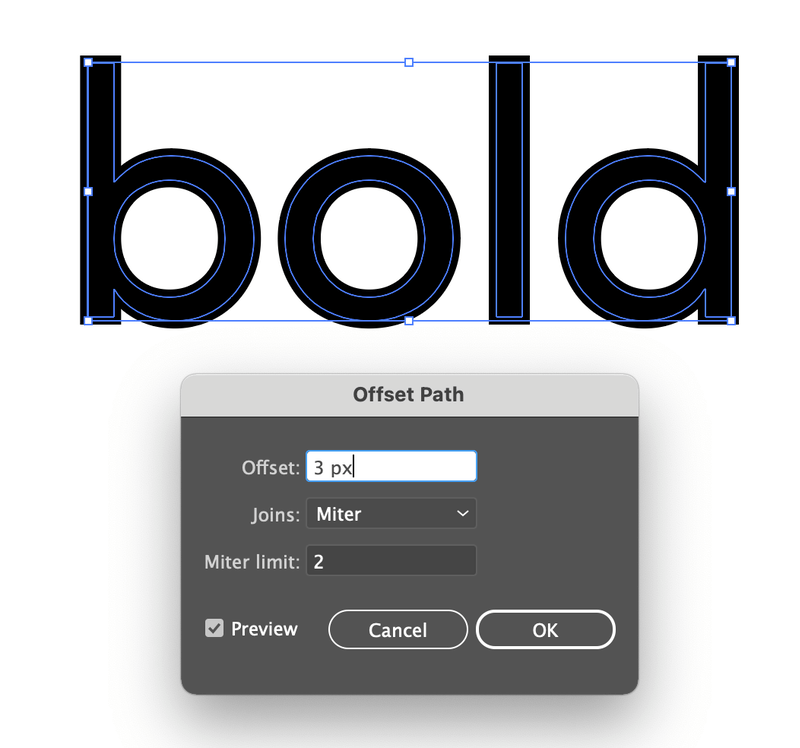
你可以先预览效果,再点击 认可 .
还有什么其他的吗?
你可能也有兴趣知道以下与在Adobe Illustrator中创建粗体字有关的问题的答案。
在Adobe Illustrator中,加粗文本的键盘快捷键是什么?
从技术上讲,你可以使用键盘快捷键来加粗文本,但它并不总是像你预期的那样。 如果你想避免任何麻烦或并发症,我强烈建议你使用上述方法来在Illustrator中创建加粗文本。
当文本为粗体时,如何改变字体?
正如我之前提到的,如果你用笔画效果的方法来加粗文字,你可以改变字体。 只需到 角色 面板并改变字体。
如何在Illustrator中使字体变细?
你可以用与粗体字相同的方法使字体变细。 创建大纲 > 效果 > 偏移路径 .
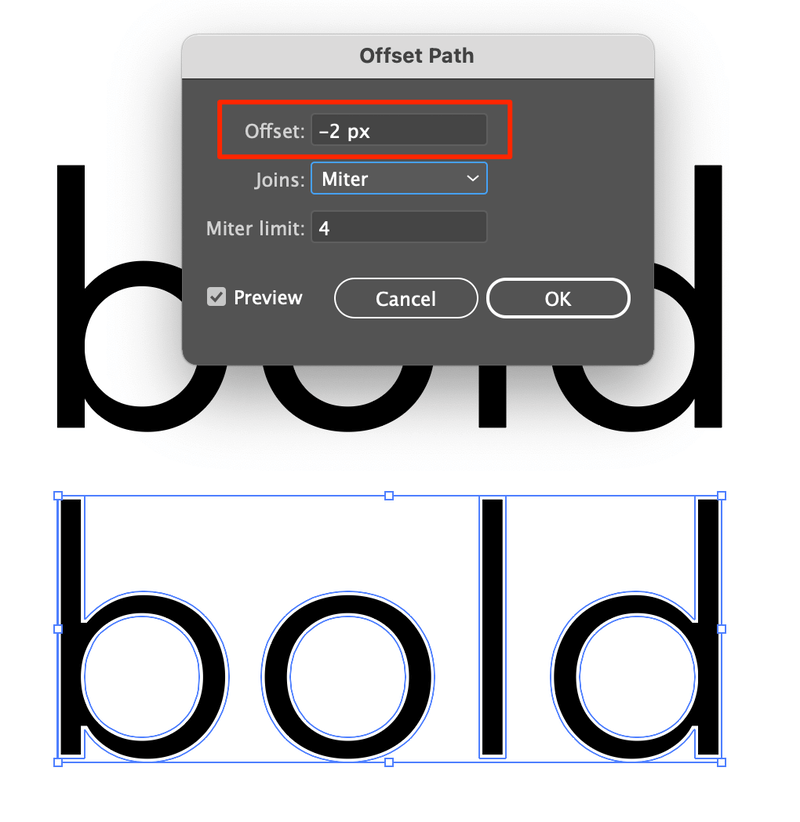
将数字改为负数,你的字体就会变细。
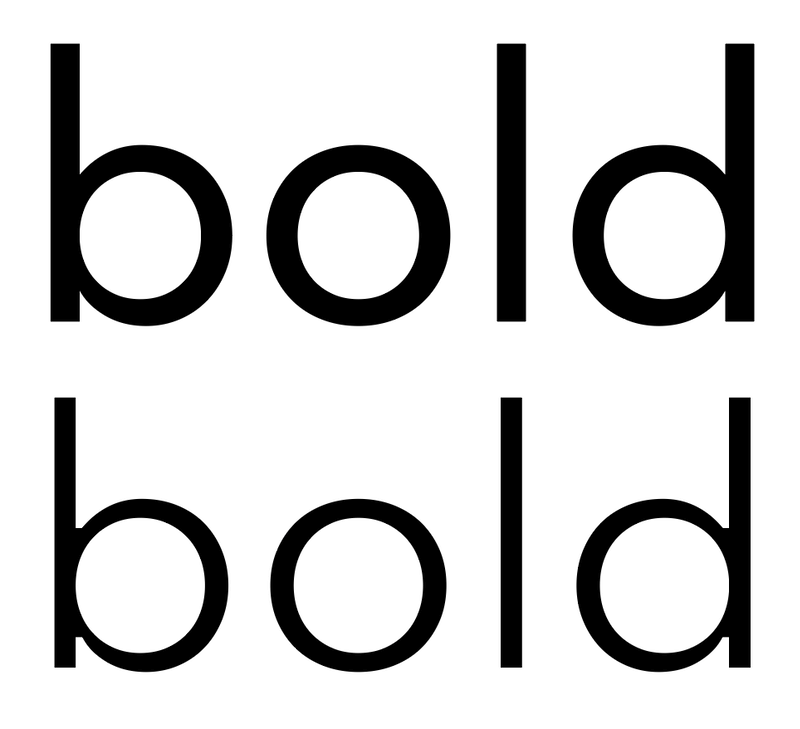
最后的想法
粗体是美丽而有力的。 你可以用它来吸引注意力,也可以作为图形背景和设计元素。 了解在Illustrator中加粗文本的三种简单方法,对你的图形设计生涯至关重要。
你想要人们的注意力。 特别是在今天,有这么多有才华的艺术家创造出惊人的设计。 一个醒目的设计加上粗体字可以在第一时间吸引人们的注意力,并导致阅读细节。 迫不及待地想看看你会用粗体字做什么。
祝您创作愉快!

